 Amazon hat wohl das größte Angebot von Selfpublisher-eBooks. Das sind Bücher, die nicht bei den Verlagen erscheinen, sondern vom Autor selbst verlegt werden. Erkennbar sind diese Bücher in der Regel an den Preisen unterhalb fünf Euro. Nun können die meisten dieser eBooks standardmäßig nur auf den Kindlegeräten gelesen werden. Wer aber einen eBook-Reader hat, der kein Kindle ist, schaut hier normalerweise in die Röhre.
Amazon hat wohl das größte Angebot von Selfpublisher-eBooks. Das sind Bücher, die nicht bei den Verlagen erscheinen, sondern vom Autor selbst verlegt werden. Erkennbar sind diese Bücher in der Regel an den Preisen unterhalb fünf Euro. Nun können die meisten dieser eBooks standardmäßig nur auf den Kindlegeräten gelesen werden. Wer aber einen eBook-Reader hat, der kein Kindle ist, schaut hier normalerweise in die Röhre.
Mit einem Trick (der alten Hasen schon bekannt sein dürfte) lassen sich einige Kindle-eBooks dennoch auf den Geräten lesen. Wenn das gewünschte eBook nämlich keinen Kopierschutz hat, kann es mit Calibre ins EPUB-Format umgewandelt werden. Wie das geht, zeige ich in dieser Anleitung.
Zunächst muss herausgefunden werden, welche eBooks keinen Kopierschutz haben. Das steht in etwas verschlüsselter Form in den Produktinformationen des entsprechenden Buches:
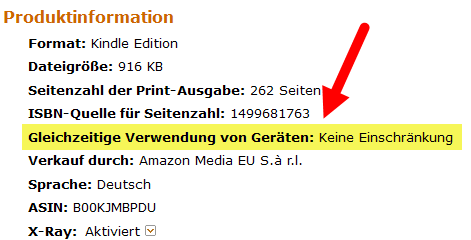
Wenn die gelb hinterlegte Zeile genauso da steht, zeigt dies an, dass das Buch keinen Kopierschutz hat und auf unbegrenzt vielen Geräten gelesen werden kann. Normalerweise ist das Lesen eines eBooks nämlich nur fünf mit demselben Konto verknüpften Geräten oder Apps möglich.
Ist das Buch gekauft, muss es als nächstes auf den PC heruntergeladen werden. Dazu ist das Programm “Kindle für PC” notwendig. Wichtig ist, genau dieses Programm zu verwenden und auf keinen Fall “Kindle für Windows 8”.
Ist Kindle für PC installiert, kann das Programm aufgerufen werden. Nach dem Anmelden am eigenen Amazonkonto stehen nun alle bereits gekauften eBooks zur Verfügung. Mit einem Doppelklick auf das gewünschte Buch wird es auf den PC heruntergeladen und zum Lesen geöffnet. Das Buch befindet sich nun in den “Eigenen Dateien” im Odner “DokumenteMy Kindle Content”. Es liegt hier mit einem kryptischen Namen und der Dateiendung AZW.
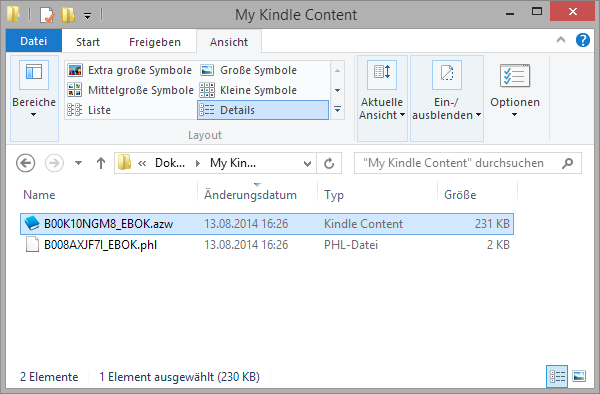
Als nächstes wird das Buch in Calibre importiert. Doch zuvor muss noch eine Einstellung überprüft werden. Es ist nämlich ganz praktisch, wenn Calibre das Buch bereits beim Import in das EPUB-Format umwandelt. Damit es das macht, muss in den Einstellungen von Calibre unter “Bücher hinzufügen” der Haken bei “Hinzugefügte Bücher automatisch in das aktuelle Ausgabeformat konvertieren” gesetzt sein:

Ist das erledigt, können die Einstellungen geschlossen werden. Nun kann endlich das Kindle-eBook der Calibrebibliothek hinzugefügt werden. Dazu einfach die Schaltfläche mit dem roten Buch und dem Pluszeichen anklicken (die 1. ganz links), um den Importdialog zu öffnen:
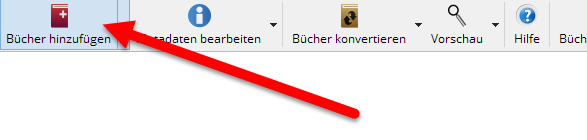
Wurde das Buch korrekt hinzugefügt, erscheint es nach einigen Momenten in der Bibliothek und kann per Doppelklick geöffnet werden. Jetzt muss nur noch der eBook-Reader per USB-Kabel mit dem PC verbunden werden und das Buch per “An Reader senden” auf selbigen kopiert werden:
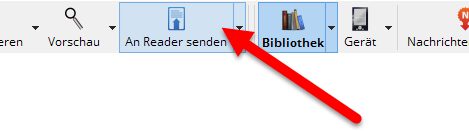
Update vom 13.01.2017:
Amazon liefert eBooks über “Kindle for PC” mit einer Versionsnummer größer als 1.17 in einem neuen Format aus, das derzeit nicht ohne Weiteres umgewandelt werden kann. Um die eBooks weiterhin zu wandeln, sollte sich die derzeit noch Version 1.17 herunterladen (die ich unten verlinke) und die eBooks darüber herunterladen. Und nicht vergessen, in den Programmoptionen das automatische Update abzuschalten.
Hallo,
diese Anleitung ist die erste brauchbare und nachvollziehbare, die ich bisher gefunden habe.
Alles hat bis zum Hinzufügen in die Calibre-Bibliothek geklappt. Leider ist mein Kindle-Download DRM geschützt, wie ich gerade festgestellt habe und kann somit nicht an meinen tolino versendet werden. Gibt es dafür eine Lösung? Oder bin ich in einer Sackgasse gelandet und kann das Buch nun doch nicht lesen.
Würde mich über eine Antwort freuen.
Das eBook ist schlicht kopiergeschützt. Um den Kopierschutz zu knacken (ist allerdings nicht legal), kannst du dieses Plugin runterladen und in Calibre einbinden.
neue Version vorhanden:
“v6.8.0 apprenticeharper released this on 18 Jun
This release adds full support for the new .kinf2018 key files and the nw KFX encryption. Many thanks to Apprentice Sakuya for their work on this.
This means that this release now works with the latest (2.8) version of Kindle for PC and Kindle for Mac.
A script to remove DRM from B&N PDFs has been included but not integrated into the plugin, nor tested.”
https://github.com/apprenticeharper/DeDRM_tools/releases/tag/v6.8.0
Das funktioniert bei mir nicht. Die aktuelle Version für Kindle for PC ist derzeit die 1.29, nicht die 2.8.
Hallo,
ich habe dieses Verfahren eben zweimal ausprobiert und alle Voraussetzungen überprüft. In beiden Fällen konnte calibre das Buch nicht importieren, sondern behauptet, das Buch sei DRM geschützt.
Z.B.:
https://www.amazon.de/Deutsche-Sagen-Ernst-Jaedicke-ebook/dp/B00R8OK66Y/ref=sr_1_5?s=digital-text&ie=UTF8&qid=1484334642&sr=1-5
Und calibre (Version )sagt “This book is DRMed”. Mache ich was falsch? Oder hat amazon den Hahn zugedreht?
sorry, meine calibre Version ist die 2.77 (64bit)
Vermutlich hast du eine “Kindle for PC”-Version, die neuer als 1.17 ist. Die wird schon über das Automatische Update ausgeliefert, ist aber noch nicht bei Amazon verlinkt. Diese neue Version lädt eBooks im neuen KFX-Format herunter, das bisher noch nicht von Calibre erkannt wird. Abhilfe schafft derzeit das Downgrade auf die momentan noch aktuelle Version 1.17., die ich oben im Artikel verlinkt habe.
Habe Kindle deinstalliert und dann nochmal per link hier im Artikel installiert (installiert als Version 1.17.1 (44183)). Dann habe ich mein amazon account angegeben, und das obige Buch nochmals runtergeladen (vorherige Version habe ich manuell gelöscht). Bei der Konversion mit der neuesten calibre Version bleibt mir das Buch dort verschlossen (mit der gleichen Nachricht bezügl. DRM).
Vielen Dank, das hat super geklappt. Ich habe schon länger nach einer Möglichkeit gesucht, um meine Kindle Ebooks auf den Tolino zu übertragen. Aber es war entweder viel zu kompliziert oder es hat nicht funktioniert. Allerdings sind ein paar Bücher mit Kopierschutz dabei, die meisten Gott sei Dank nicht.
Hallo, ich habe den Link für Kindle for PC 1.7 benutzt. Nun habe ich 2.4 oder so auf dem PC.
Jetzt kann ich keine Kindle Bücher mehr runterladen. Wo bekomme ich 1.7. Ich hatte vorher 1.1 oder so. danke
Du hast bestimmt unter “Werkzeuge > Optionen” vergessen, den Haken bei “Verfügbare Update automatisch ohne Nachfrage installieren” zu entfernen. Das kannst du einmal machen und Kindle for PC erst deinstallieren und danach die heruntergeladene Version 1.7 nochmal neu installieren. Die Option sollte dann immer noch deaktiviert sein und sich der Kindle for PC nicht mehr aktualisieren.
Nein das hatte ich deaktiviert. Wurde beim öffnen immer gefragt wegen Update.
Sorry, das kann ich hier nicht nachvollziehen. Die 1.7 er läuft bei mir problemlos, auch nachdem ich kurzzeitig die aktuelle Version installiert hatte.
Hab jetzt Kindle for PC deinstalliert und die Version von hier drauf gemacht. Klappt super. Dankeschön
Vielen Dank für den Beitrag. Ich hatte mir letztens ein eBook gekauft, welches es derzeit leider nur bei Amazon gibt. Durch die Installation der alten Kindle-Version konnte ich das eBook, welches zum Glück nicht DRM geschützt war, dann in epub konvertieren. Super.
Hallo,
eine einfache Möglichkeit ist auch (insbesondere für die Self Publisher bei Amazon) einfach mal den Autor fragen. Ich hab das zumindest bei einem gemacht, der hat mich dann gebeten das eBook bei Amazon zu kaufen und hat es mir dann einfach als Epub per Mail zugeschickt.